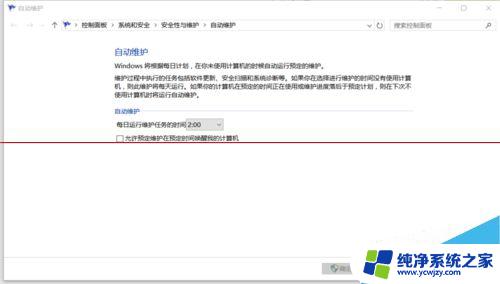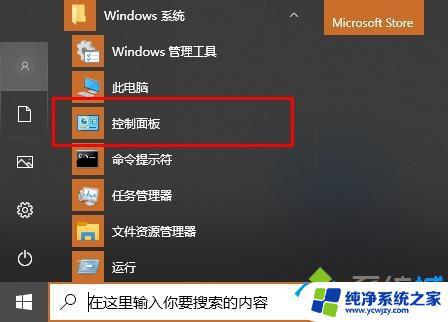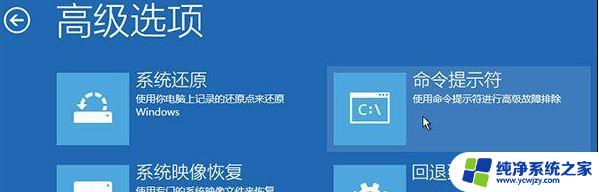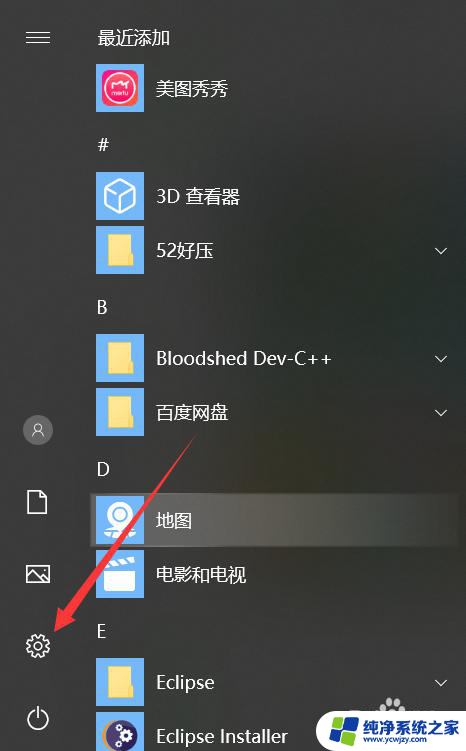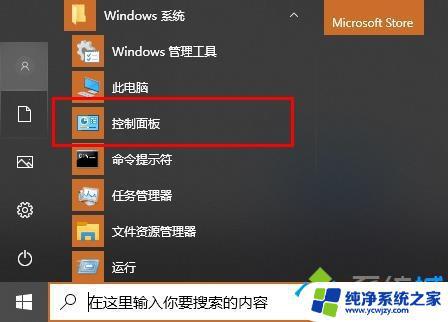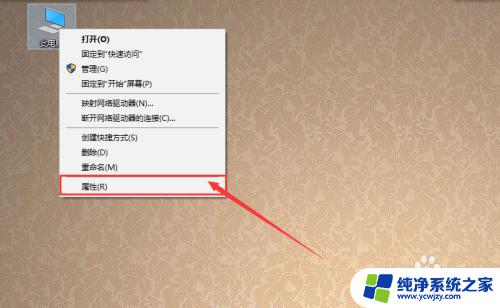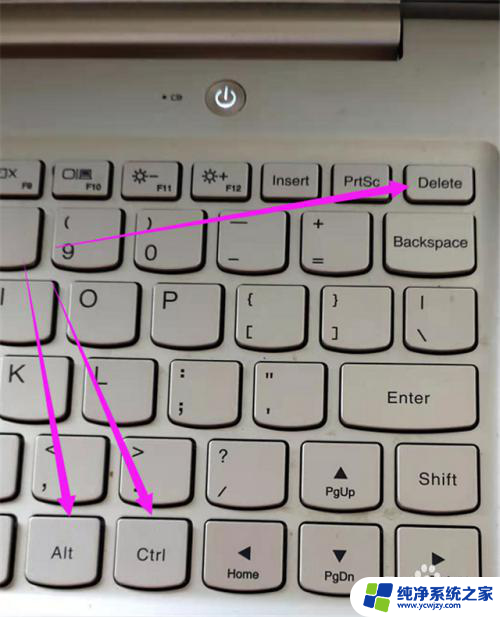win10点关机后马上又开机,强制关机又重启
更新时间:2024-04-27 09:54:11作者:xiaoliu
Win10系统在关机后自动重启的问题困扰着许多用户,一方面影响了用户的正常使用体验,另一方面也可能导致数据丢失或系统崩溃的风险,针对这一问题,我们可以通过一些简单的方法来解决,如检查系统更新、调整电源设置等。通过这些方法,我们可以有效地解决Win10系统关机后自动重启的困扰,保障我们的电脑使用安全和稳定。
步骤如下:
1、在桌面上“此电脑”鼠标右键,弹出的快捷菜单单击“属性”命令。
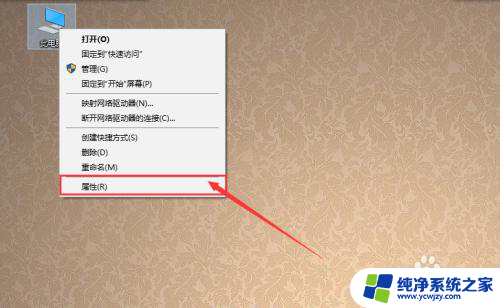
2、然后,点击左侧的【高级系统设置】。
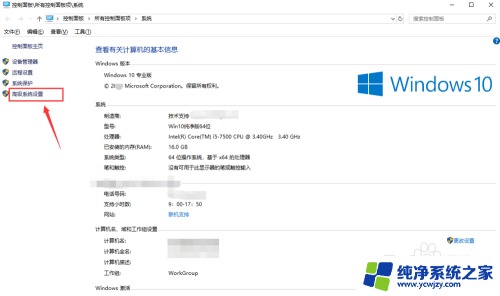
3、打开【高级系统设置】窗口,切换到【高级】选项卡。单击“启动和故障恢复”的“设置”按钮。如图所示。
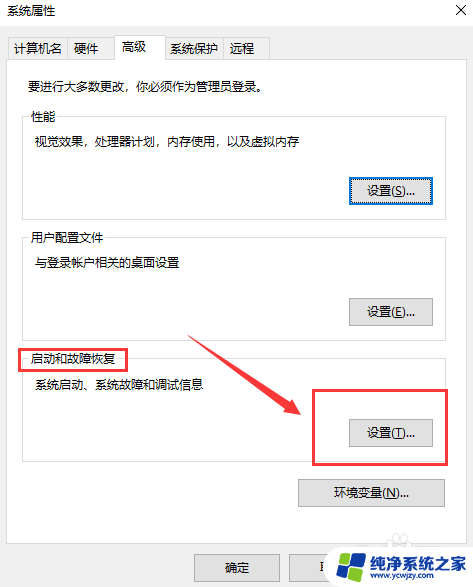
4、在“系统失败”选项下将【自动重新启动】的复选框去掉,也就是去掉勾。然后点击“确定”按钮,使系统设置生效。
然后关闭电脑,看看是否还会自动重启。
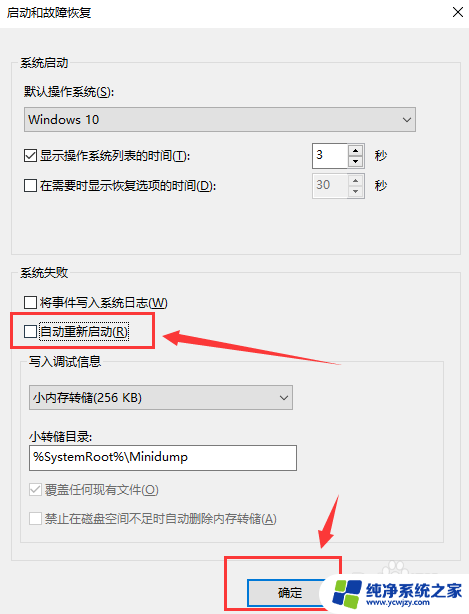
以上就是Windows 10点关机后马上又开机、强制关机又重启的全部内容,如果你不清楚,可以按照小编的方法进行操作,希望能够帮助到大家。